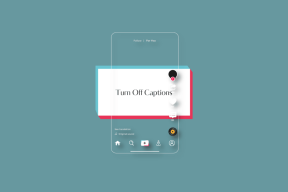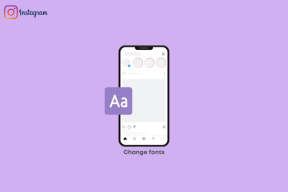როგორ გავაკეთოთ განზომილების საფუძველზე სურათების ძებნა Windows-ში
Miscellanea / / April 13, 2023
როგორც ანდროიდის მწერალს, მე უნდა გადავიღო ბევრი ეკრანის სურათი ჩემს სმარტფონზე, რათა ჩემმა მკითხველმა (თქვენ ყველამ) მკაფიოდ გაიგოს, რა უნდა გაკეთდეს. თუმცა, როგორც მე გადაიტანეთ ეს ეკრანის ანაბეჭდები ჩემს კომპიუტერზე Wi-Fi-ითორიგინალური ფაილები არასოდეს იშლება Android-ის SD ბარათიდან და რაც დრო გადის, ამ სურათების მოცულობა მნიშვნელოვნად იზრდება.
ასე რომ, ამ შაბათ-კვირას გადავწყვიტე ამეღო ყველა ეს სურათი. მაგრამ როდესაც დავიწყე ფაილების გაწმენდა, მივხვდი, რომ ამოცანა არც ისე მარტივი იყო, როგორც მე მეგონა. ეკრანის სურათებს არ ჰქონდა საერთო სუფიქსი ან პრეფიქსის სახელი. ამას რომ დავამატოთ, ისინი არ იქნა აღებული კონკრეტულ თარიღზე და ზომითაც განსხვავდებოდა. ასე რომ, მიღების შემდეგაც კი Windows გაფართოებული ძებნა გასათვალისწინებელია, გზა არ იყო შემეძლო ძებნა და მოიტანეთ ყველა ეკრანის სურათი ერთ ადგილზე.
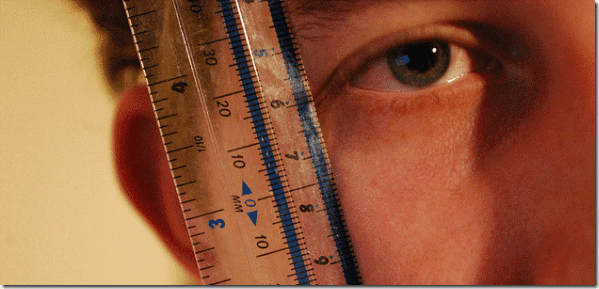
მაგრამ მე არ დავნებდი და ცოტა ხნის ფიქრის შემდეგ გამიჩნდა იდეა, დამეხარისხებინა სურათები მათი ზომების მიხედვით. როგორც ეკრანის ანაბეჭდები იყო ზუსტი იგივე ზომები (იგივე სიგანე X სიმაღლე ) და სრულიად განსხვავდებოდა SD ბარათის სხვა სურათებისგან, შემეძლო უბრალოდ გამოვყო და წავშალო ისინი ერთი ნაბიჯით. თუმცა,
არ მქონდა პირდაპირი გზა ამის გაკეთება Windows-ის ძიების გამოყენებით და მე მომიწია მოძებნა გამოყოფილი ინსტრუმენტი ამოცანისთვის. მოდით ვნახოთ, როგორ მოვიშორე ეკრანის ანაბეჭდების მთელი ნაკრები ჩემს Android-ზე.Შენიშვნა: მე ვასუფთავებ სკრინშოტებს ჩემს მობილურზე ამ მეთოდის გამოყენებით, მაგრამ თქვენ შეგიძლიათ გამოიყენოთ ხრიკი ნებისმიერი ფოტოების გასასუფთავებლად, თუ ისინი ყველა კონკრეტული განზომილებისაა.
სურათების ძიება ზომების მიხედვით
ჩვენ გამოვიყენებთ პორტატულ ხელსაწყოს, ზომები 2 საქაღალდე, ამოცანისთვის. აპლიკაციის კომპიუტერზე გაშვების შემდეგ, მიუთითეთ წყაროს საქაღალდე, სადაც გსურთ ძიების განხორციელება. შეგიძლიათ აირჩიოთ მშობელი საქაღალდე და შემდეგ შეამოწმოთ ეს ვარიანტი რეკურსი წყაროს საქაღალდე ბავშვის საქაღალდეების მოსაძიებლადაც. იმის გამო, რომ ჩვენ არ შეგვიძლია სურათების წაშლა უშუალოდ ხელსაწყოს გამოყენებით, ჩვენ მოვძებნით და გადავიტანთ სურათებს დროებით საქაღალდეში და შემდეგ საერთოდ წავშლით მათ.
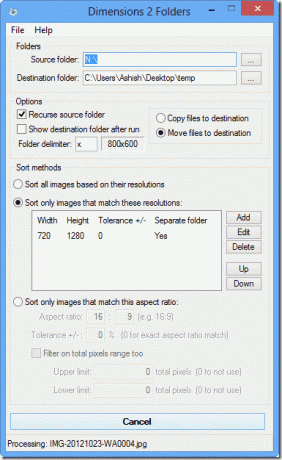
Ისე შექმენით დროებითი საქაღალდე და მიუთითეთ მისი გზა დანიშნულების საქაღალდეში. ასევე, დარწმუნდით, რომ შეამოწმეთ ვარიანტი გადაიტანეთ ფაილები დანიშნულების ადგილზე. ბოლოს დაამატეთ გამოსახულების განზომილება, რომლის წაშლა გსურთ და დააჭირეთ ღილაკს Go.
თუ არ ხართ დარწმუნებული როგორ იპოვნეთ სურათების ზომები, დააწკაპუნეთ მაუსის მარჯვენა ღილაკით რომელიმე სურათის ფაილზე და დააწკაპუნეთ Თვისებები. თვისების ფანჯარაში გადადით დეტალები ჩანართი და შეხედეთ ფოტო განზომილებას ქვეშ გამოსახულება განყოფილება. გამოსახულების განზომილება არის სიგანე x სიმაღლე.
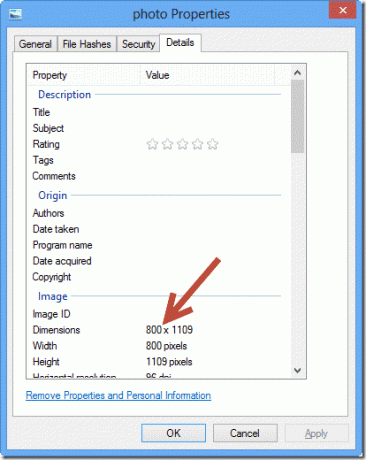
დაბოლოს, მას შემდეგ, რაც ინსტრუმენტი მოძებნის და გადაიტანს ყველა სურათს, შეგიძლიათ უბრალოდ წაშალოთ მთელი საქაღალდე და დაასრულოთ დავალება.
დასკვნა
ასე რომ, თქვენ შეგიძლიათ მოძებნოთ და წაშალოთ ფოტოები მათი ზომების მიხედვით. თქვენ ასევე შეგიძლიათ მოძებნოთ სურათები ასპექტის თანაფარდობის მიხედვით და წაშალოთ ისინი. ვეთანხმები, რომ სურათების ძიება ზომებისა და ასპექტის თანაფარდობის გამოყენებით ცოტა არ არის, მაგრამ შემდეგ რთული პრობლემები მოითხოვს კრეატიულ გადაწყვეტილებებს.
საუკეთესო გამოსახულების კრედიტები: stuartpilbrow
ბოლოს განახლდა 2022 წლის 02 თებერვალს
ზემოთ მოყვანილი სტატია შეიძლება შეიცავდეს შვილობილი ბმულებს, რომლებიც დაგეხმარებათ Guiding Tech-ის მხარდაჭერაში. თუმცა, ეს არ იმოქმედებს ჩვენს სარედაქციო მთლიანობაზე. შინაარსი რჩება მიუკერძოებელი და ავთენტური.